| 일 | 월 | 화 | 수 | 목 | 금 | 토 |
|---|---|---|---|---|---|---|
| 1 | 2 | 3 | ||||
| 4 | 5 | 6 | 7 | 8 | 9 | 10 |
| 11 | 12 | 13 | 14 | 15 | 16 | 17 |
| 18 | 19 | 20 | 21 | 22 | 23 | 24 |
| 25 | 26 | 27 | 28 | 29 | 30 | 31 |
- ip주소고정
- 개발자
- 오라클
- 디지털포렌식
- 인공지능기초다지기
- 인공지능스터디
- 취준생화이팅
- 나는나로살기로했다.
- 2023목표
- 부산워케이션
- github관리
- 라즈베리파이
- 부스트코스
- 오픈소스기여
- 부스트코스코칭스터디
- 사회초년생
- static_ip
- PiCamera
- Hello2024
- 필기면제기간
- 워케이션
- AI기초다지기
- 미슐랭투스타
- Adios2022
- Adios2023
- 데이터베이스
- AIbasic
- 터틀봇와플파이
- 학점연계
- 라즈베리파이ip
- Today
- Total
여행을 사랑하는 직장인의 개발이야기
[LT spice] 설치부터 간단한 사용법까지 본문
오늘은 회로를 쉽게 그릴 수 있는 프로그램에 대해 정리해보려고 해요.
LT spice라는 프로그램 입니다.

사이트에는 이렇게 소개가 되어있네요.
쉽게 말해 간단하게 회로를 그리고 계산 가능한 프로그램입니다.
아래 사이트에서 본인의 운영체제에 맞는 버전을 다운로드 받아주세요!
https://www.analog.com/en/design-center/design-tools-and-calculators/ltspice-simulator.html
LTspice | Design Center | Analog Devices
LTspice LTspice® is a high performance SPICE simulation software, schematic capture and waveform viewer with enhancements and models for easing the simulation of analog circuits. Included in the download of LTspice are macromodels for a majority of Analog
www.analog.com

다운로드 받고 실행하면 아무것도 없는 화면이 뜨게 됩니다.

왼쪽 위에 하얀바탕 화살표를 눌러주세요.
회로를 간단하게 그려볼까요?
단축키 F2를 누르면 Component Symbol을 고를 수 있습니다.
Voltage를 검색해 전압을 걸어줄께요.

선택 후 클릭을 통해 위치하고 오른쪽 클릭으로 빠져나와줍니다.
이번에는 맨 윗줄에 있는 저항을 선택해 저항을 하나 걸어줄께요!

저항을 선택하면 기본값이 세로 모양인데 회로에 위치시키기 전에 Ctrl+R을 누르면
방향을 바꿔서 회로를 구성할 수 있습니다.
그리고 사진에 연필 모양을 선택해 선으로 전압과 저항을 이어줍니다.
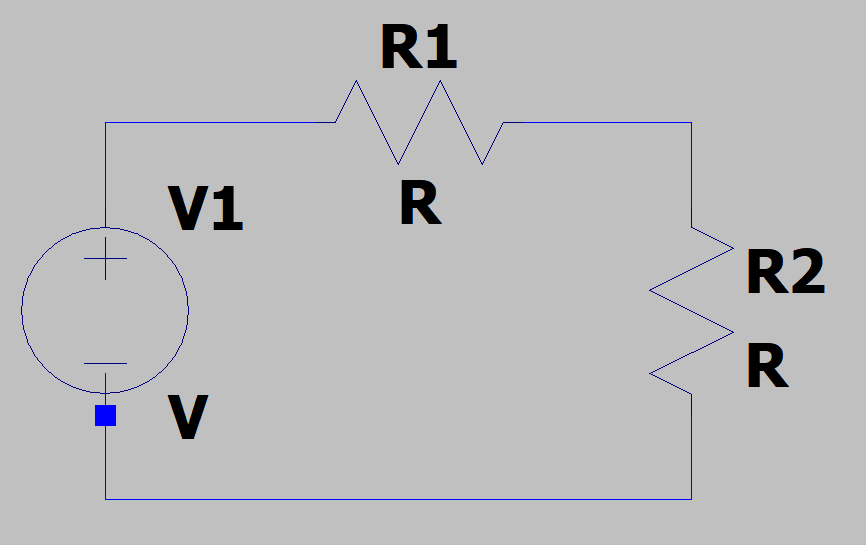
이제 V1, R1, R2에 값을 주고 시뮬레이션을 돌려볼께요.
V 부분을 오른쪽 클릭하고 V에 원하는 값을 넣어주세요.
R1쪽에 R 값, R2쪽에 R값도 동일하게 오른쪽 클릭 후 값을 넣어주면 됩니다.
그리고 값을 측정하고 싶은 위치에 마우스를 올리고 오른쪽 클릭 -> Label Net을 선택한 후
V라고 이름을 주겠습니다.
아래에 Gound도 연결해주세요!

이제 시뮬레이션을 진행해보겠습니다.
맨 윗줄에 Simulate - Edit Simulation Cmd 선택 후
맨 위에 Stop time에 원하는 값을 넣어주세요.
저는 1을 넣어주었습니다.
1을 넣어주면 저 .tran 1이 생깁니다.

그 후 simulate - run을 눌러준 뒤
회로에서 V라고 label 해준 부분을 클릭해주면!

쨘 이렇게 저 부분에서의 v값이 그래프에 나타나게 됩니다.
사용법이 아주 간단하죠?
